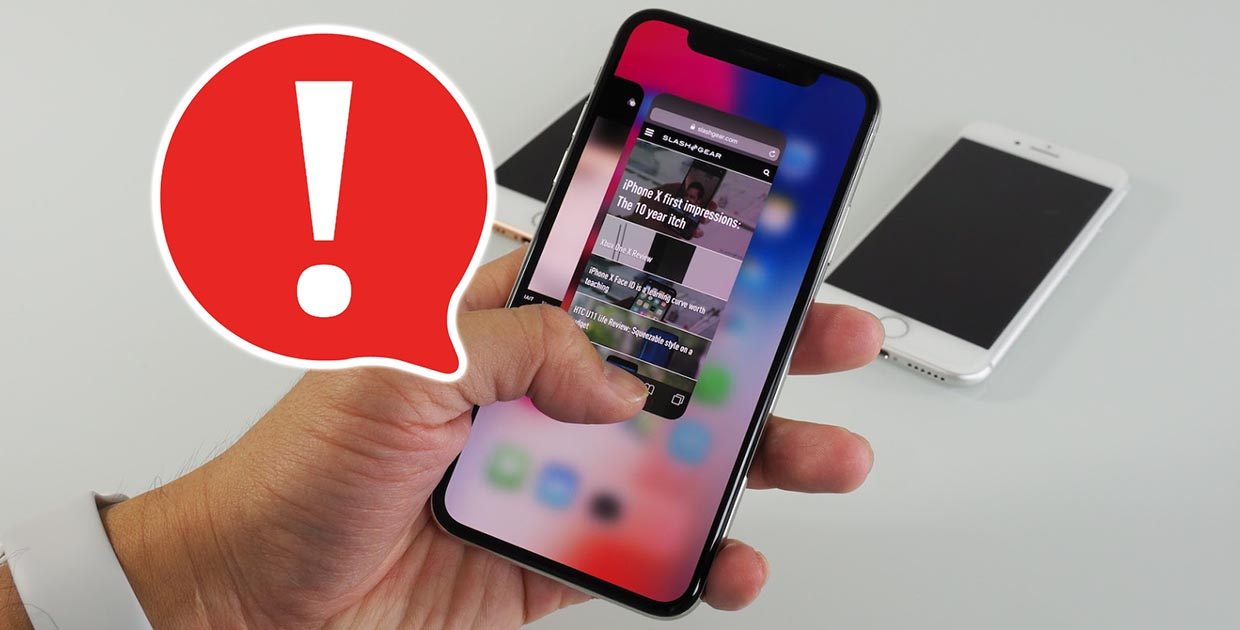- «Глючит» экран iPhone или iPad — почему он нажимается сам?
- Iphone дрожит экран
- Почему дергается экран на айфоне?
- Что делать дергается экран на iOS 12
- 1 Способ — Перезагрузка
- 2 Способ — Войти в режим восстановления
- 3 Способ — айфон мерцает экран исправить пробелму через Tenorshare ReiBoot
- 4 Способ — Обновление
- 5 Способ — Установление приложений
- Как починить мерцающий дисплей в iPhone
- Почему iPhone неожиданно сам нажимает на экран и заходит в приложения
- Экран глючит из-за ПО
- К ложным срабатываниям приводят аксессуары
- Дисплей глючит из-за поломки
«Глючит» экран iPhone или iPad — почему он нажимается сам?
Приветствую всех и вся! Не хотелось писать заголовок статьи именно так, но другое слово, кроме как «глючит», подобрать очень тяжело. Уж очень емко (богат и красив могучий русский язык!) оно описывает все возможные проблемы с экраном, который живет сам по себе — нажимаются кнопки клавиатуры, листаются рабочие столы, запускаются приложения, и все это без вашего ведома. Да и сам дисплей при этом не реагирует на нажатия!
Казалось бы, ситуация фантастическая и где-то даже мистическая, но… на самом деле, ничего странного в этом нет — все имеет логичное объяснение. Какое? Сейчас все узнаем! Но для начала давайте определимся, после каких действий экран вашего iPhone или iPad может начать жить своей жизнью, творить хаос, беспредельничать по полной программе и пугать своего владельца.
Этих действий не так уж и много:
- Обновление прошивки.
- Физические повреждений (падение, удар, попадание влаги).
- Замена или ремонт дисплея (возможны нюансы).
Вот и все. Хотя нет, есть еще один вариант — ничего из вышеперечисленного не происходило, а экран неожиданно начал «глючить».
Начнем с общей подготовки устройства, которая поможет исключить некоторые стандартные моменты, из-за которых тачскрин ведет себя таким, непонятным образом:
- Если на устройство приклеена пленка или стекло, снимите их.
- Тщательно протрите экран мягкой тканью. Не используйте специальные жидкости для протирки, иногда они могут просто испортить олеофобное покрытие.
- Чтобы исключить программную проблему и ошибки в iOS, сделайте жесткую перезагрузку устройства.
Да, все что перечислено выше, достаточно банально, но может помочь. Однако это далеко не все действия, которые можно выполнить для того, чтобы наладить работу дисплея.
И первое, на что стоит обратить внимание — неоригинальные блоки питания и Lighting-провода. Хотя скорей речь пойдет все-таки о проводах (сам адаптер, как правило, не сильно влияет на работу устройства). Вот они — да, могут попортить нервы.
Один раз я сам столкнулся с таким и видел, как телефон у человека заряжался и при этом периодически зажигался, разблокировался экран, нажимался сам по себе, печатались символы на клавиатуре. Честно говоря, я сильно удивился, каким образом iPhone еще не позвонил куда-нибудь самостоятельно!?
После короткого разговора выяснилось, что человека это хоть и напрягает, но покупать оригинальный провод он просто не хочет (я его редко использую, и так сойдет!). Тот факт, что самопроизвольные нажатия дисплея это еще не самое страшное, что может произойти, и уж батарейку то точно скоро придется менять, его не интересовало.
Вывод первый: если дисплей iPhone живет своей жизнью и не реагирует на нажатия только во время зарядки, с большой вероятностью виновато зарядное устройство. Меняйте и используйте только сертифицированные аксессуары.
Если с зарядником все ок, то стоит перейти к следующей причине — это некачественные модули дисплея. Их стало просто огромное количество, но этому есть объяснение:
- Многие модели пользуются просто бешенной популярностью, например iPhone 5S.
- В Россию оригинальные дисплеи официально не везут.
- Китай всем поможет.
Вот вам и большое количество экранов разной степени качества. Причем они могут устанавливаться как во время ремонта, так и на «новые» (на самом деле восстановленные непонятно где) iPhone. И если вам не повезло, и экран установлен совсем уж «левый», то случайные нажатия и прочие радости жизни обеспечены.
Кстати, характерной особенностью данного дефекта становится то, что после блокировки\разблокировки устройства все приходит в норму, но на некоторое время, а затем опять начинает «глючить». Проявиться это может как сразу после ремонта\замены, так и после обновления iOS. Как поступить в этом случае? Варианта два:
- Установить нормальный дисплей.
- Попробовать приклеить пленку или стекло.
Самое интересное, что некоторые мастерские, зная о том какого качества дисплей они устанавливают, при замене модуля, «в подарок» наклеивают наклейку на экран. Частенько это делается как раз для того, чтобы дисплей iPhone или iPad вел себя корректно и не жил своей жизнью. Гениальный ход! Разница между хорошим и плохим экраном — большая, а цена пленки — маленькая. И все довольны: клиент думает, что сервис хороший — даже пленку приклеил, а сама мастерская выиграла в деньгах.
Вывод второй: если дисплей iPhone «глючит», скорей всего он просто не очень хорошего качества. Необходима замена. Есть и более бюджетное решение, которое помогает многим — наклейка пленки (стекла). С iPad ситуация полностью аналогична, только клеить тяжелее:)
Есть еще одна причина при которой тачскрин может вести себя странно. Но здесь правильнее будет говорить о том, что он вообще не будет обрабатывать нажатия, а не «всего лишь» срабатывать не в том месте.
Возможно, речь идет о контроллере сенсора дисплея и это очень грустно. Повредиться он может в случае падения, ударов, попадания влаги внутрь гаджета и отсутствию своевременных действий по удалению этой самой жидкости.
Лишь немногие сервисные центры обладают навыком его перепайки (процедура делается для того, чтобы не менять всю системную плату целиком). Ну и денег это тоже стоит соответственно — конечно дешевле, чем полная замена платы, но все же…
Вывод третий: самая тяжелая неисправность, при которой дисплей iPhone нажимается сам по себе — это поломка контроллера сенсора экрана. По сравнению с предыдущими проблемами встречается редко, а исправляется намного тяжелее.
Вот такой вот неприятный вывод под конец статьи… Однако, я очень надеюсь, что все «глюки» экрана вашего iPhone вылечатся элементарной заменой зарядного устройства, провода, ну или в крайнем случае, наклейкой пленки или стекла. И до сложного ремонта в сервисном центре дело не дойдет. Пусть будет именно так!
Источник
Iphone дрожит экран
Первое глобальное обновление в виде iOS 12 принесло ряд проблем для пользователей «яблочных» устройств. На форумах появилось много жалоб на работу iPhone и iPad. Особенно часто мобильные юзеры писали о том, что на iPhone на iOS 12 дергается экран. С чем связано мерцание дисплея на айфоне — для всех было загадкой. Но вы можете попробовать исправить эту проблему самостоятельно.
Почему дергается экран на айфоне?
Некоторые пользователи очень подробно описывают проблему следующим образом: «На айфоне дергается экран, работать на телефоне просто невозможно, в чем может быть дело?».
На самом деле причин, почему постоянно мерцает или дергается экран на айфоне, может быть несколько. Первое, что приходит на ум — аппаратная поломка. Возможно, вы случайно уронили телефон или в него попала вода, или что-то похожее. Тогда, скорее всего, неправильная работа экрана связана именно с падением или другой поломкой. Вторая причина — программный сбой или программная ошибка. Есть несколько способов решения данной проблемы.
Что делать дергается экран на iOS 12
- Способ 1. Перезагрузка
- Способ 2. Войти в режим восстановления
- Способ 3. айфон мерцает экран исправить пробелму через Tenorshare ReiBoot
- Способ 4. Обновить айфон
- Способ 5. Установление приложений
1 Способ — Перезагрузка
Если это программный сбой, тогда вам необходимо попробовать перезагрузить свой телефон. Для этого используйте кнопку блокировки, которая находится на боковой панели.
2 Способ — Войти в режим восстановления
Если после перезагрузки экран все равно дергается на iOS 12, тогда можно попробовать решить проблему с помощью режима восстановления.
1. Подключите ваш айфон к компьютеру с помощью кабеля USB.
2. Откройте программу iTunes (используйте всегда самую новую версию программы).
3. Одновременно нажмите и удерживайте около 10 секунд боковую кнопку питания и кнопку HOME (наiPhone 7/7 Plus и выше — клавишу уменьшения громкости).
4. Отпустите кнопку питания, но другую при этом удерживайте еще секунд 15.
5. iTunes обнаружит iPhone в режиме восстановления. Экран смартфона при этом должен оставаться выключенным. Теперь выберите функцию восстановить айфон.
3 Способ — айфон мерцает экран исправить пробелму через Tenorshare ReiBoot
Если второй способ кажется для вас затруднительным, проще всего использовать программу Tenorshare ReiBoot.
1. Скачайте программу Tenorshare ReiBoot на свой компьютер, затем установите и запустите ее.
2. Далее вам необходимо подключить ваш iPhone к этому компьютеру — для этого используйте провод USB. После подключения утилита распознает ваше устройство и будет готова к работе.
3. Используйте активную кнопку «Войти в режим восстановления», чтобы запустить его на айфоне. Об этом вам будут сигнализировать логотип iTunes и USB на дисплее.
4. После этого нажмите на активную кнопку «Выйти из режима восстановления». Дождитесь, когда устройство будет перезапущено и проверьте, дергается ли экран на айфоне по-прежнему.
Обратите внимание, что в программе Tenorshare ReiBoot доступна также третья кнопка «Решить все iOS-зависания». Вы можете нажать ее и затем найти в списке вашу проблему, и вам будет предложено ее решение.
Судя по отзывам пользователей на форумах, некоторым проблему мерцания экрана на айфоне помогла решить именно установка следующего доступного апдейта. Поэтому следующий метод будет обновление ПО.
4 Способ — Обновление
Обновить айфон на новое ПО можно несколькими способами: OTA (по воздуху — через приложение Настройки — Основное — Обновление ПО). Также можно просто подключить устройство к ПК и iTunes сам предложит обновить девайс. Либо через DFU режим, как описано ниже.
1. Подключите ваш айфон к ПК с помощью кабеля USB.
2. Откройте программу iTunes.
3. Одновременно нажмите и удерживайте около 10 секунд боковую кнопку питания и кнопку HOME (наiPhone 7/7 Plus и выше — клавишу уменьшения громкости).
4. Отпустите кнопку питания, но другую при этом удерживайте еще секунд 15.
5. iTunes обнаружит iPhone в режиме восстановления. Экран смартфона при этом должен оставаться выключенным. Теперь выберите функцию обновления айфон.
5 Способ — Установление приложений
Также возможным вариантом проблемы может быть некорректная работа одного из приложений. Вспомните, возможно, недавно вы установили новое приложение — удалите его и проверьте работу экрана.
Инструмент Tenorshare ReiBoot вы можете скачать совершенно бесплатно. Использовать программу можно и на Mac, и на Windows. Рекомендуем вам иметь утилиту всегда под рукой, так как с ее помощью можно самостоятельно решить различные системные iOS-ошибки, например айфон завис на шнурке айтюнс, сбросить iPhone/iPad, если забыл пароль,черный экран на айфоне но он работает и другие проблемы.
Источник
Как починить мерцающий дисплей в iPhone

Одна из часто встречающихся проблем при продолжительном использовании iPhone – мерцающий дисплей. Чаще всего с ней сталкиваются пользователи моделей iPhone 5 и iPhone 5S, но и относительно новый iPhone 6 подвержен этому недугу.
Выглядит это примерно так:
Естественно, подобное не является нормой. В странах, где присутствуют фирменные магазины Apple Store, такой смартфон с высокой долей вероятности поменяют на новый, не разбираясь в причинах неполадки. В России, к сожалению, Apple не спешит открывать полноценный Apple Store, ограничиваясь только его онлайн-версией, поэтому нам придется выкручиваться из этой ситуации самостоятельно.
Если проблема носит аппаратный характер, то никакие трюки и ухищрения не помогут. Электроника имеет свойство выходить из строя, ничего не остается как принять этот факт. В таком случае необходимо обратиться в авторизованный сервисный центр Apple и поменять дисплей на новый. Процедура недешевая, но покупать новый смартфон будет все равно дороже. Важно помнить, что гарантия на устройства Apple по российскому законодательству составляет два года, а не год, как во всем остальном мире. Подробнее об этом читайте в нашей статье.

Но прежде чем откладывать деньги на ремонт, попробуйте несколько способов восстановить нормальную функциональность дисплея. Вдруг, вам повезло, и проблема не железная, а программная.
Первое, что нужно сделать при любой проблеме с iOS-устройствами – убедиться, что установлена последняя версия iOS. Apple регулярно вносит изменения в свою мобильную операционную систему. Журналисты и пользователи обращают внимание только на заметные интерфейсные изменения, но любое обновление iOS содержит множество изменений «под капотом» системы, исправляющих старые баги (и добавляющих новые).
Если же ваше устройство уже работает на последней версии iOS, а дисплей продолжает мерцать, то попробуйте включить понижение прозрачности. Соответствующий пункт находится в «Настройки» > «Основные» > «Универсальный доступ» > «Увеличение контраста». Попробуйте в этом меню также включить настройку «Понижение точки белого».

Второе возможное решение проблемы кроется в настройках дисплея. Перейдите в «Настройки» > «Экран и яркость», отключите автоматическую регулировку яркости. Принудительно перезагрузите устройство, удерживая кнопку питания и клавишу «Домой» (качелька громкости вниз, если у вас iPhone 7 или iPhone 7 Plus). Если проблема сохранилась, то попробуйте восстановить устройство до заводских настроек.
Для этого подключите его к компьютеру, откройте iTunes, во вкладке устройства выберите «Восстановить iPhone».

Если и это не помогло, то ничего не остается, как обратиться за помощью в сервисный центр.
Источник
Почему iPhone неожиданно сам нажимает на экран и заходит в приложения
Одной из распространенных проблем, с которыми сталкиваются владельцы iPhone, являются фантомные нажатия или самопроизвольное срабатывание сенсора.
? Спасибо re:Store за полезную информацию. ?
Гаджет начинает жить своей жизнью, сам запускается приложения и осуществляет какие-то действия. Поломка может проявляться всегда или периодически возникать и пропадать.
Выглядит проблема следующим образом:
Сейчас разберемся, что может стать причиной данной поломки и как это можно исправить.
Экран глючит из-за ПО
Вероятность подобного сбоя мала, но произвести ряд проверок стоит именно в домашних условиях еще до похода в сервисный центр.
1. Сделайте резервную копию iPhone с iCloud или Finder на компьютере.
2. Перезагрузите устройство или сделайте Hard Reset. Все способы сделать это собраны тут.
3. Измените расположение иконок на рабочем столе, чтобы убедиться, что произвольно запускаются не конкретные приложения, а программы, находящиеся в проблемных зонах дисплея.
4. Произведите сброс iPhone в меню Настройки – Основные – Сброс – Стереть контент и настройки.
5. Восстановите прошивку через Finder на компьютере.
Так вы точно удостоверитесь, что проблема не в криво установленной прошивке, она проявляется при разных настройках iPhone и с разным набором ПО.
К ложным срабатываниям приводят аксессуары
Похожие проблемы могут возникать при расслоении некачественного защитного стекла или при попадании воздуха между дисплеем и пленкой.
Виной могут быть как аксессуары низкого качества, так и неверная их поклейка.
Для проверки можно самостоятельно удалить защиту с экрана iPhone, ведь в сервисном центре при ремонте такой поломки сделают то же самое.
Дисплей глючит из-за поломки
Если все манипуляции с ПО, прошивкой и защитой экрана не помогли, исправить проблему помогут только в сервисном центре.
Как бы этого не хотелось, но ваш iPhone сломался и нужно нести его ремонт.
Подобные проблемы обычно случаются после:
▸ попадания влаги внутрь девайса
▸ падения устройства или физического повреждения экрана
▸ установки некачественного дисплейного блока
С попаданием влаги все ясно, влагозащита в iPhone не вечная и со временем изнашивается. Смартфон после пары лет эксплуатации может не пережить даже сильного дождя, не говоря уже о попадании в лужу или бассейн.
Падение смартфона вообще может привести к непредсказуемым последствиям. Сразу видны только сколы и вмятины на корпусе, а через несколько недель начинают глючить разные блоки и модули. Так может случиться и с экраном.
Некачественные дисплейные блоки часто попадаются при ремонте в неофициальных сервисных центрах и подвальных мастерских. Такими компонентами переполнены радиорынки и прилавки AliExpress.
Первое время матрица ведет себя нормально и при прямом сравнении не сильно отличается от оригинала, но со временем появляются засветы, снижается яркость и начинаются ложные срабатывания.
В любом случае придется менять экран iPhone для решения данной проблемы.
Источник